Oprava: Disk Google zostáva v režime offline v systéme Android

Ak je Disk Google stále offline, nezabudnite vymazať vyrovnávaciu pamäť a údaje z aplikácie, preinštalujte aplikáciu alebo skúste prístup cez web.
Žijeme ve věku rychlých zpráv a SMS upadly v nemilost, protože dostupnost mobilní sítě umožňuje stabilní připojení, i když není k dispozici Wi-Fi . Mohou však nastat situace, kdy budete muset na svém iPhonu používat SMS, zejména pokud nemáte přístup k Wi-Fi a mobilním datům. Což byl pro některé uživatele iPhonů problém. Konkrétně oznámili, že iPhone z nějakého důvodu neposílá texty na Android a standardní telefony.
Vysvětlili jsme, proč k tomu dochází a jak to vyřešit. Zkontrolujte níže uvedený seznam řešení.
Obsah:
Proč nemohu odesílat textové zprávy uživatelům, kteří nepoužívají iPhone?
Existuje jen několik důvodů, proč nejstarší (podle moderních standardů, telegram stále podkopává o 160 let) technologie zasílání zpráv z nich nebude na smartphonu fungovat. Věc s iMessages je, že používají připojení k internetu (jako jakýkoli jiný instant messenger) a SMS používá mobilní síť GSM. Abyste mohli posílat krátké zprávy (až 160 znaků) uživatelům systému Android a uživatelům jiných než chytrých telefonů, budete muset povolit SMS.
Kromě toho budete pravděpodobně chtít zkontrolovat, zda váš mobilní tarif umožňuje odesílání zpráv SMS. Nakonec by vám resetování síťových nastavení mělo pomoci vyřešit problém.
1. Restartujte svůj iPhone
První věc, kterou byste měli vždy udělat, pokud váš iPhone začne fungovat, je jednoduchý restart. To obvykle vyřeší mnoho problémů, pokud problém nevyžaduje podrobnější přístup.
Nezapomeňte tedy restartovat zařízení a zkuste znovu odeslat SMS. Pokud se to nezdaří, zkontrolujte další krok níže.
2. Ujistěte se, že je povolena SMS
Zprávy na iOS mohou být buď iMessage (iPhone na iPhone) nebo standardní SMS či MMS (iPhone na Android). Můžete je snadno odlišit podle barvy. iMessages jsou v modrých bublinách a SMS zprávy jsou v zelené. Aby však vaše zařízení Apple mohlo odesílat textové zprávy uživatelům, kteří nejsou uživateli Apple, musíte povolit možnost Odeslat jako SMS.
Zde je to, co musíte udělat:
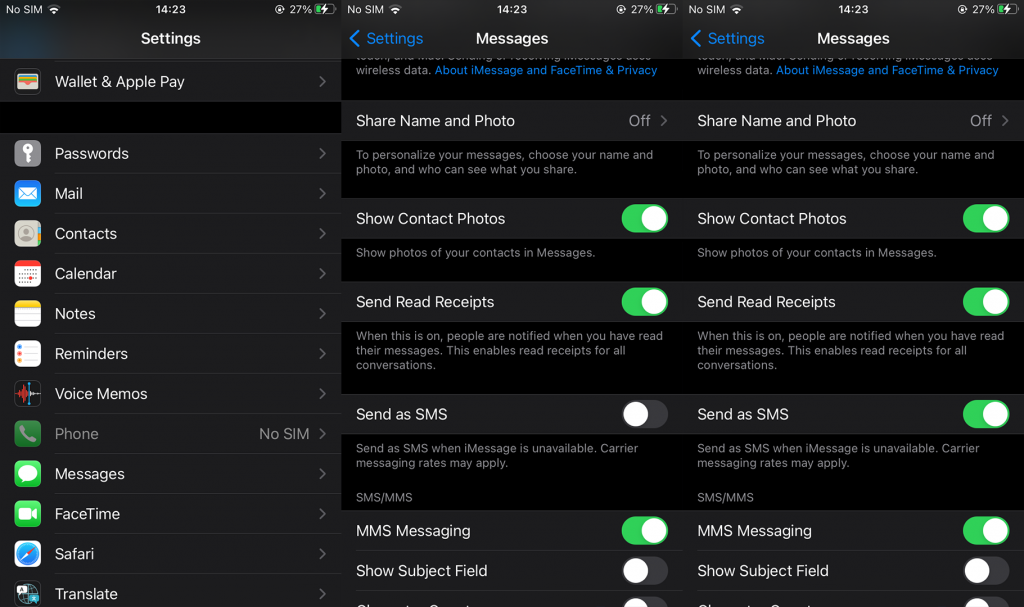
A je to. Pokud problém přetrvává a váš iPhone stále neodesílá texty do Androidu, přejděte ke kroku 3.
3. Zkontrolujte SIM kartu a mobilní tarif
Protože technologie SMS používá k odesílání textových zpráv mobilní síť, ujistěte se, že máte dobré pokrytí sítě. V zájmu řešení problémů můžete SIM kartu vyjmout a znovu ji vložit.
Nezapomeňte také zkontrolovat svůj mobilní tarif. Možná pro začátek nemáte možnost posílat textové zprávy. Jsme si vědomi, že se jedná o poměrně vzácný jev, ale v mnoha zemích po celém světě, zejména v předplacených tarifech, nejsou SMS obvykle zdarma. Mějte to na paměti, než přejdete k dalšímu kroku.
4. Obnovte nastavení sítě
Nakonec, pokud žádný z předchozích kroků problém nevyřešil, můžete zkusit obnovit nastavení sítě na svém iPhone. Tato akce obnoví všechna síťová nastavení a vrátí je na tovární hodnoty. Na základě zpráv uživatelů tato akce pomohla většině z nich vyřešit problém.
Zde je návod, jak obnovit nastavení sítě na vašem iPhone:
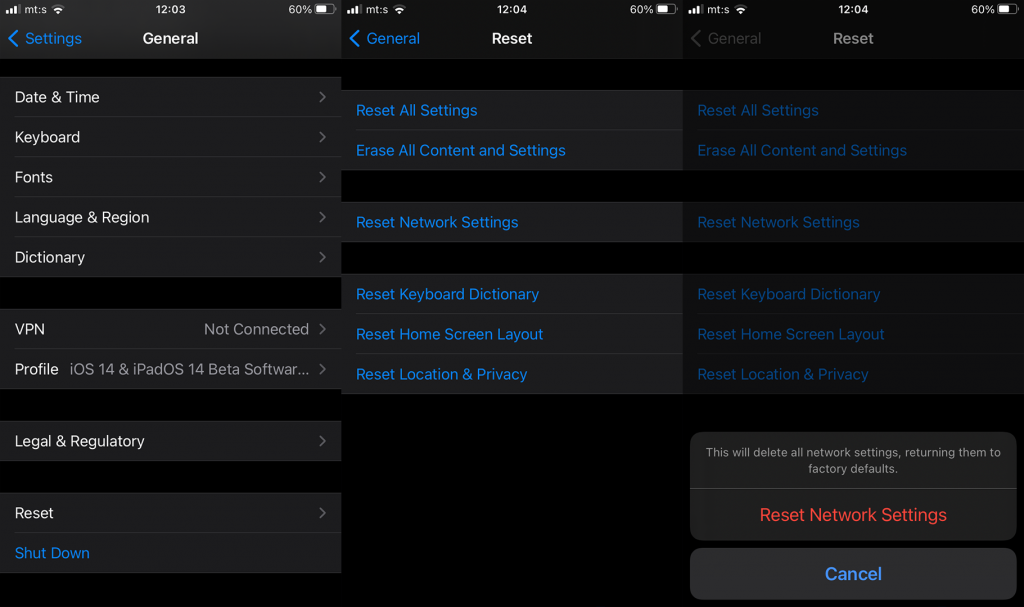
Pokud váš iPhone stále neodesílá texty do zařízení Android, kontaktujte svého poskytovatele služeb (operátora) a ověřte si to u něj. Děkujeme vám za přečtení a neváhejte se podělit o své myšlenky a otázky v sekci komentářů níže. Těšíme se na setkání s Vámi.
Ak je Disk Google stále offline, nezabudnite vymazať vyrovnávaciu pamäť a údaje z aplikácie, preinštalujte aplikáciu alebo skúste prístup cez web.
Máte problém s miznutím správ na vašom iPhone? Pozrite si tento článok a zistite, čo sa deje. Riešenia a tipy na obnovenie správ.
V prípade, že Čas pred obrazovkou na vašom iPhone nefunguje, reštartujte zariadenie, vypnite a znova zapnite Čas pred obrazovkou, alebo obnovte všetky nastavenia.
Zjistěte, jak efektivně zkontrolovat využití paměti RAM v systému Android 12 pomocí vestavěných nástrojů, možností vývojáře nebo aplikací třetích stran.
Ak chcete vypnúť upozornenia Asistenta Google, môžete to jednoducho urobiť v nastaveniach Asistenta alebo systému. Tu sa dozviete ako.
Ak nemôžete na svojom iPhone nastaviť živú tapetu, skontrolujte režim nízkej spotreby, Redukciu pohybu, a funkciu 3D Touch.
Ak chcete vypnúť zvuky Facebooku v systéme Android alebo iOS, prejdite do časti Nastavenia > Médiá a kontakty alebo Nastavenia > Zvuky.
Riešenia pre odstránené fotografie vo Fotkách Google, ktoré sa neustále vracajú na zariadeniach Android a iOS.
Odstránenie zvuku z videa v systéme Android je možné pomocou rôznych aplikácií vrátane Galérie, Fotiek Google a mnohých iných aplikácií na úpravu videa.
Chcete-li na iPhonu vypnout anonymní režim v prohlížečích Safari a Chrome, postupujte podle našich jednoduchých kroků a zajistěte si bezpečné procházení.








